Voulez-vous savoir comment utiliser les images de référence de Midjourney? Cet article est fait pour vous si vous en avez marre de voir des photos de Midjourney qui ne répondent pas tout à fait à vos attentes.

Vous pouvez utiliser vos images comme images de référence dans Midjourney AI pour l'aider à créer les visuels que vous souhaitez.
Nous vous expliquerons comment utiliser des photos de référence dans Midjourney pour créer des images adaptées à vos goûts et à votre style dans cette courte leçon. Avant d'ajouter vos suggestions, vous découvrirez les bonnes pratiques pour publier ou connecter des photos dans Discord .
Maintenant, commençons!
Créer des sites Web incroyables
Avec le meilleur constructeur de page Elementor
Commencer MaintenantUtiliser des images de référence à mi-parcours
Avant de commencer le didacticiel, si vous êtes nouveau sur Midjourney, consultez notre article sur la création gratuite d'images IA à l'aide de MidJourney .
Il peut être utile d'utiliser une image de référence dans Midjourney. En incluant une image de référence avec votre question écrite, vous fournissez à Midjourney un accès immédiat à l'inspiration visuelle.
Dans la dernière génération, ce contexte supplémentaire aide l’IA à comprendre plus précisément votre intention.
Les livrables de Midjourney sont donc plus conformes à vos attentes initiales.
Les images de référence améliorent le travail de Midjourney de plusieurs manières significatives:
- Harmoniser les couleurs et les styles
- Diriger des œuvres et des sujets préparés
- Répliquer les fonctionnalités mineures que l'invite pourrait ignorer
Pour télécharger et utiliser des photos de référence dans Midjourney afin de façonner vos images selon votre style, suivez simplement ces trois étapes simples:
Étape 1:Télécharger l'image de référence sur Discord
Choisissez avant tout l’image que vous souhaitez utiliser comme guide. Toute image qui vous plaît ou soutient la notion que vous avez en tête pourrait servir de ceci. Vérifiez cependant que l'image est au format PNG ou JPG.
Par exemple, nous utiliserons l'image suivante comme référence dans ce didacticiel:

Il est temps de le télécharger sur la chaîne Midjourney Discord maintenant. Pour accéder à la barre de texte dans laquelle vous tapez généralement vos invites et vos messages, ouvrez Discord.
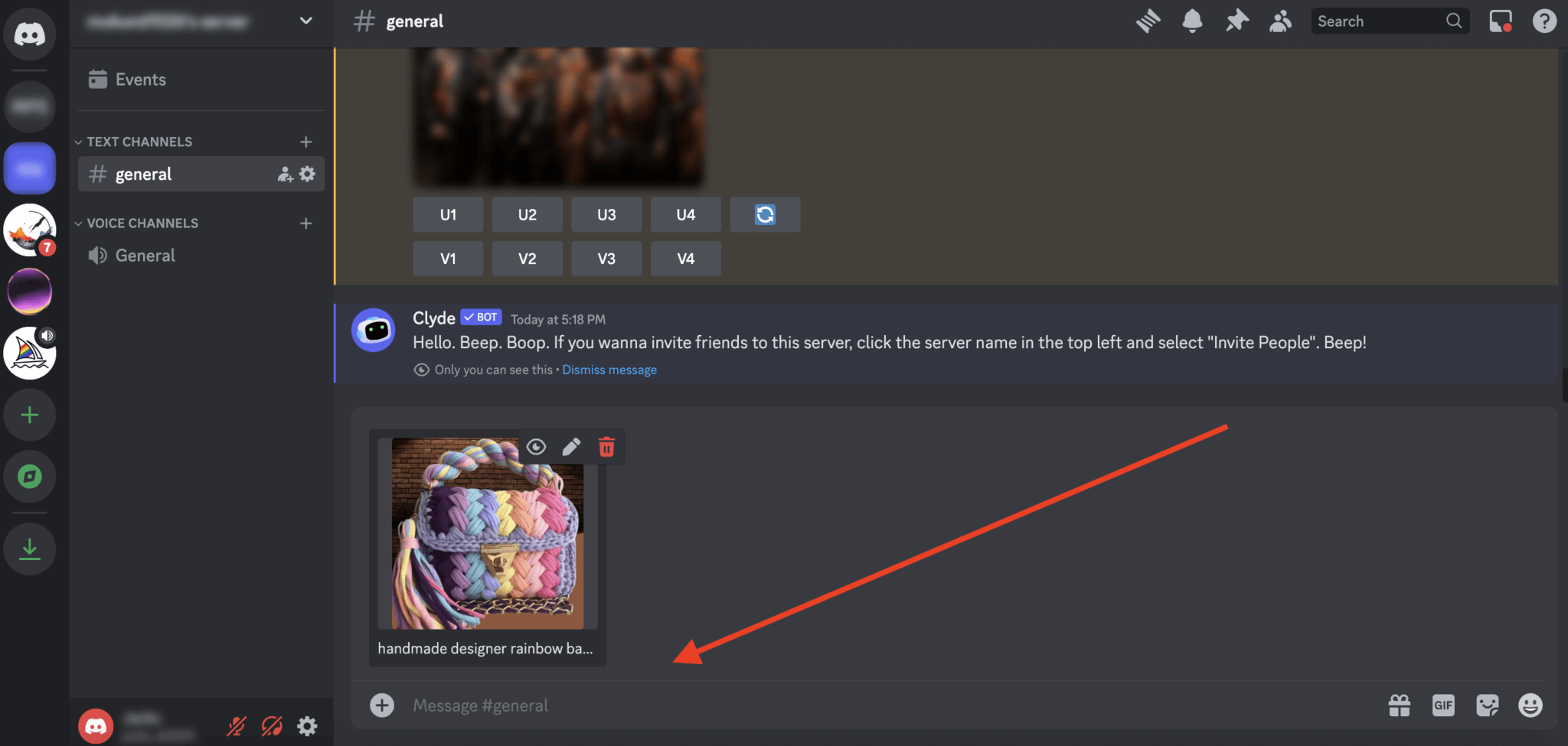
Cette barre a un petit signe plus (+) à côté. Pour trouver l'emplacement de l'image souhaitée, double-cliquez sur cette icône pour lancer votre explorateur de fichiers, accédez-y, sélectionnez-la et appuyez sur Entrée.
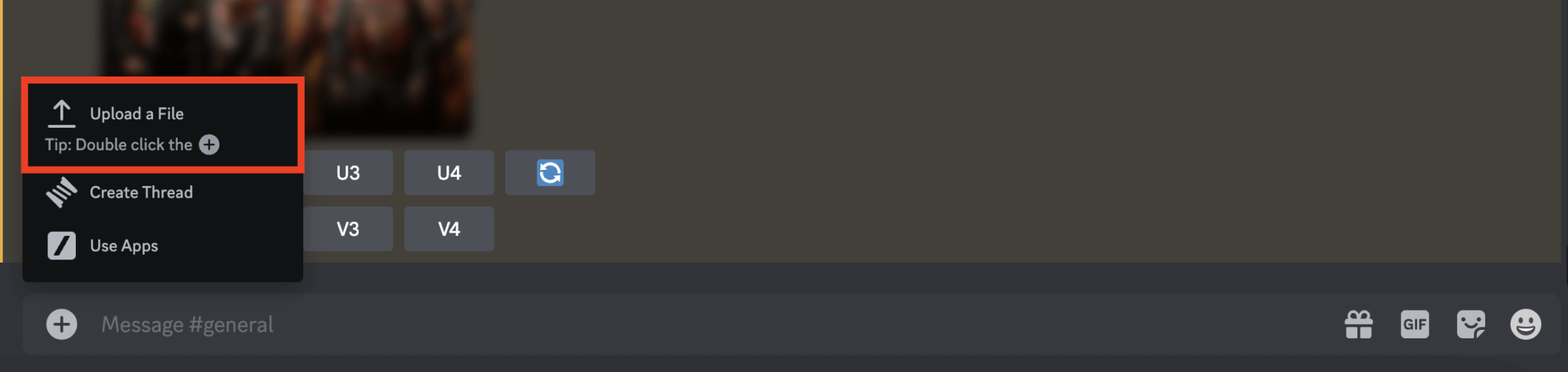
Votre image est téléchargée sur Discord avec cette action. Comme alternative, vous pouvez faire glisser et déposer l'image dans le champ de texte Discord. Cependant, assurez-vous qu'aucune commande Midjourney ou /imagine n'a été saisie, car cela empêcherait le téléchargement correct de l'image.
Étape 2: Copie de l'URL de l'image de référence
Obtenir l'URL de l'image est la prochaine étape après le téléchargement de votre image sur Discord.
Selon que vous utilisez l'application mobile Discord ou un PC, cette procédure varie légèrement. Cliquez simplement sur l'image téléchargée sur le bureau et sélectionnez Ouvrir dans le navigateur dans le menu.
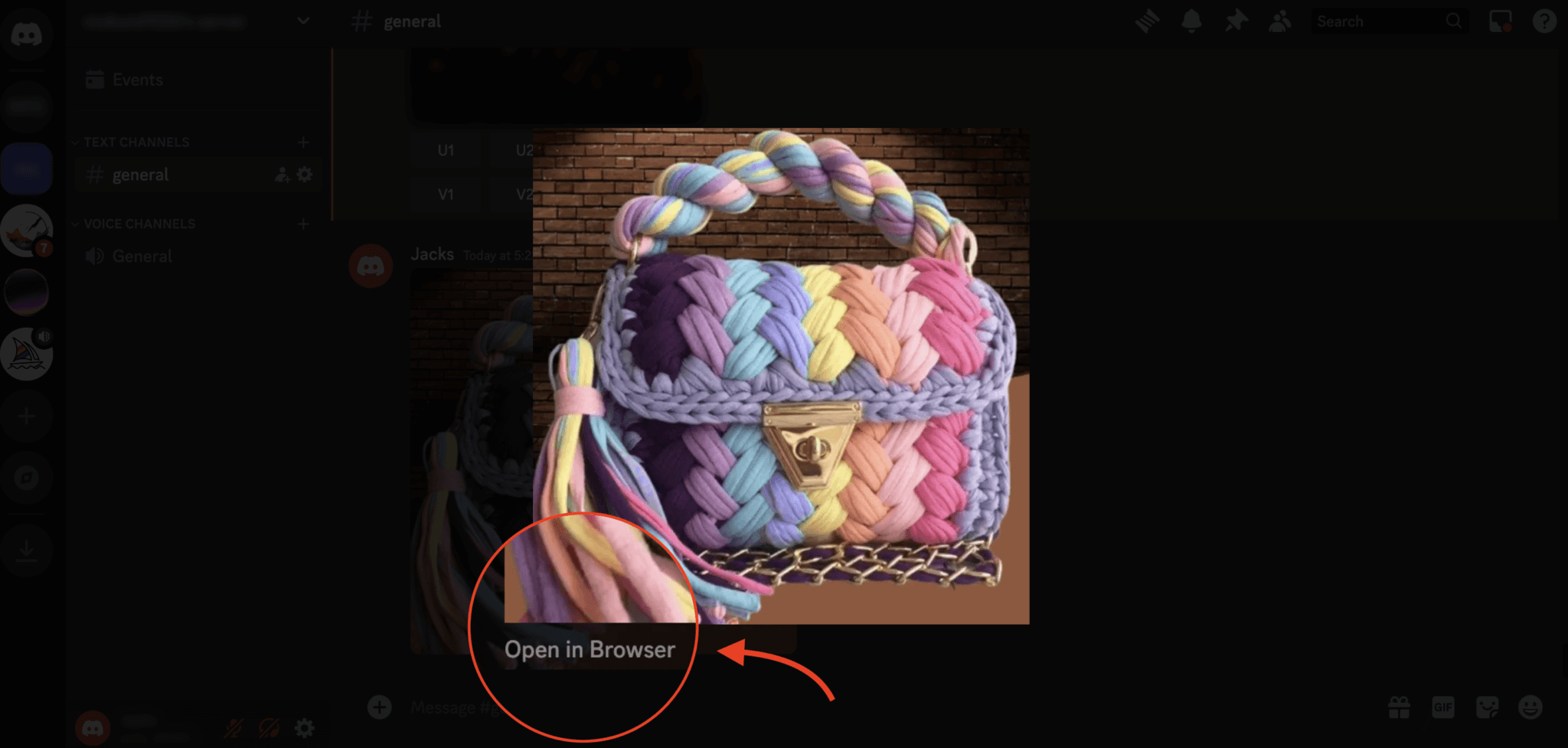
Cela ouvre un nouvel onglet dans votre navigateur avec l'image.
Après cela, assurez-vous que l'URL se termine par .jpg ou .png en la copiant depuis la barre d'adresse. Maintenir l'image téléchargée tout en utilisant l'application mobile vous permettra de choisir Copier le lien multimédia.
Ce lien est crucial car il sera utilisé pour spécifier quelle image Midjourney doit utiliser comme guide lorsque vous entrez une invite.
Étape 3 : Utilisation de l'image de référence à mi-parcours
Maintenant que vous avez obtenu l'URL de l'image, vous pouvez lancer la procédure Midjourney.
Retournez sur Discord et saisissez /imagine dans le champ de texte. Le bot Midjourney est activé avec cette commande. Collez l'URL copiée de l'image à côté de /imagine après l'avoir saisie.

Il s'agit d'une étape cruciale car elle indique à Midjourney que vous avez l'intention d'utiliser l'image jointe comme modèle pour l'œuvre d'art qu'elle produira.
Après avoir collé l'URL de l'image dans la zone de texte /imagine , tapez votre invite comme le montre l'image ci-dessous.

Appuyez sur Entrée une fois que vous êtes satisfait de votre invite. Ensuite, en fonction de vos paramètres d'invite, Midjourney commencera à produire des photos qui ressemblent à votre photo de référence mais avec de nouvelles rebondissements et interprétations.
Voici l'invite que nous avons utilisée dans ce cas:
https://ourimageurl professionally captured photograph of a bag, brand photography, in the style of Patrick Demarchelier, --ar 3:2 --iw 2 --v 5.2Puisque nous voulions que notre image IA générée ressemble étroitement à notre image de référence, nous avons défini le poids de l'image, ou --iw , sur 2.
Ce sont les générations que nous avons obtenues en utilisant notre sac en laine chic et fabriqué à la main comme image de référence.
Voici l'image 1.

Et voici l'image 2.

C'est ça; bravo; vous savez maintenant comment utiliser les photos de référence de Midjourney pour créer des images qui correspondent à vos références.
Cette astuce Midjourney est très utile pour tous ceux qui souhaitent produire des photographies dans un style particulier plutôt que simplement au hasard.
Emballer
Pour le dire brièvement, l'un des meilleurs moyens d'incorporer le style souhaité dans votre image finale est d'utiliser votre photo comme référence dans Midjourney .
En suivant les instructions ci-dessus, nous espérons que vous pourrez aider Midjourney à créer des œuvres d'art créatives qui complètent votre photo originale.





